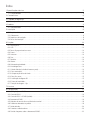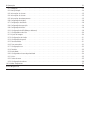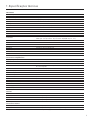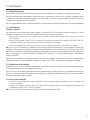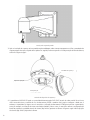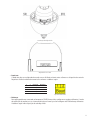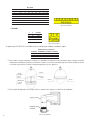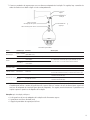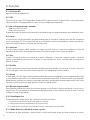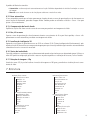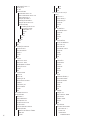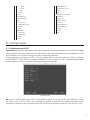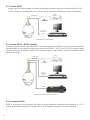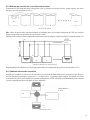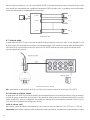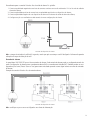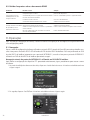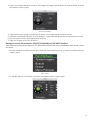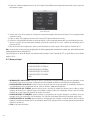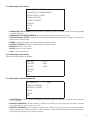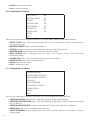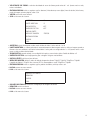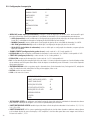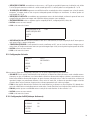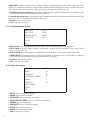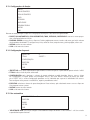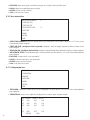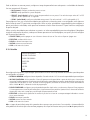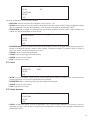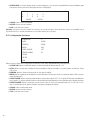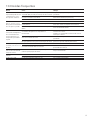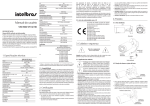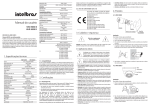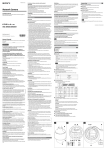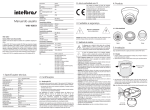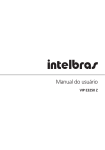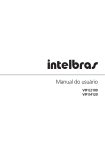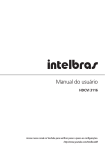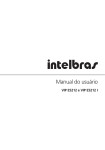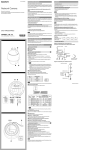Download Manual do usuário
Transcript
Manual do usuário VHD 3020 SD VHD 3020 SD Câmera speed dome Parabéns, você acaba de adquirir um produto com a qualidade e segurança Intelbras. A câmera VHD 3020 SD possui resolução HD (720p) que proporciona imagens de altíssima qualidade e maior nitidez. Ela produz imagens coloridas quando o ambiente dispuser de iluminação suficiente, e durante a noite ou em locais com baixa luminosidade, exibe imagens em preto e branco. A troca entre os dois modos acontecerá de forma automática. Índice 1. Especificações técnicas 5 1.1. Compatibilidade . . . . . . . . . . . . . . . . . . . . . . . . . . . . . . . . . . . . . . . . . . . . . . . . . . . . . . . . . . . . . . . . . . . . . . . . . . . 6 2. Características 6 3. Cuidados e segurança 6 3.1. Proteção contra raios e surtos de tensão. . . . . . . . . . . . . . . . . . . . . . . . . . . . . . . . . . . . . . . . . . . . . . . . . . . . . . . . . . 7 4. Produto 8 4.1. Visão detalhada . . . . . . . . . . . . . . . . . . . . . . . . . . . . . . . . . . . . . . . . . . . . . . . . . . . . . . . . . . . . . . . . . . . . . . . . . . . 8 5. Instalação 9 5.1. Requisitos básicos. . . . . . . . . . . . . . . . . . . . . . . . . . . . . . . . . . . . . . . . . . . . . . . . . . . . . . . . . . . . . . . . . . . . . . . . . . 9 5.2. Cabeamento. . . . . . . . . . . . . . . . . . . . . . . . . . . . . . . . . . . . . . . . . . . . . . . . . . . . . . . . . . . . . . . . . . . . . . . . . . . . . . 9 5.3. Requisitos de instalação. . . . . . . . . . . . . . . . . . . . . . . . . . . . . . . . . . . . . . . . . . . . . . . . . . . . . . . . . . . . . . . . . . . . . . 9 5.4. Passos da instalação . . . . . . . . . . . . . . . . . . . . . . . . . . . . . . . . . . . . . . . . . . . . . . . . . . . . . . . . . . . . . . . . . . . . . . . . 9 6. Funções 14 6.1. Resolução HD . . . . . . . . . . . . . . . . . . . . . . . . . . . . . . . . . . . . . . . . . . . . . . . . . . . . . . . . . . . . . . . . . . . . . . . . . . . . 14 6.2. OSD. . . . . . . . . . . . . . . . . . . . . . . . . . . . . . . . . . . . . . . . . . . . . . . . . . . . . . . . . . . . . . . . . . . . . . . . . . . . . . . . . . . . 14 6.3. Pan e tilt proporcionais ao zoom . . . . . . . . . . . . . . . . . . . . . . . . . . . . . . . . . . . . . . . . . . . . . . . . . . . . . . . . . . . . . . 14 6.4. Preset . . . . . . . . . . . . . . . . . . . . . . . . . . . . . . . . . . . . . . . . . . . . . . . . . . . . . . . . . . . . . . . . . . . . . . . . . . . . . . . . . . 14 6.5. Autoscan. . . . . . . . . . . . . . . . . . . . . . . . . . . . . . . . . . . . . . . . . . . . . . . . . . . . . . . . . . . . . . . . . . . . . . . . . . . . . . . . 14 6.6. Tour. . . . . . . . . . . . . . . . . . . . . . . . . . . . . . . . . . . . . . . . . . . . . . . . . . . . . . . . . . . . . . . . . . . . . . . . . . . . . . . . . . . . 14 6.7. Patrulha. . . . . . . . . . . . . . . . . . . . . . . . . . . . . . . . . . . . . . . . . . . . . . . . . . . . . . . . . . . . . . . . . . . . . . . . . . . . . . . . . 14 6.8. Alarme. . . . . . . . . . . . . . . . . . . . . . . . . . . . . . . . . . . . . . . . . . . . . . . . . . . . . . . . . . . . . . . . . . . . . . . . . . . . . . . . . . 14 6.9. Máscara de privacidade. . . . . . . . . . . . . . . . . . . . . . . . . . . . . . . . . . . . . . . . . . . . . . . . . . . . . . . . . . . . . . . . . . . . . 14 6.10. Autodiagnóstico. . . . . . . . . . . . . . . . . . . . . . . . . . . . . . . . . . . . . . . . . . . . . . . . . . . . . . . . . . . . . . . . . . . . . . . . . . 14 6.11. Modo dia/noite (colorido & branco e preto) . . . . . . . . . . . . . . . . . . . . . . . . . . . . . . . . . . . . . . . . . . . . . . . . . . . . . 14 6.12. Foco automático . . . . . . . . . . . . . . . . . . . . . . . . . . . . . . . . . . . . . . . . . . . . . . . . . . . . . . . . . . . . . . . . . . . . . . . . . 15 6.13. Compensação da luz de fundo. . . . . . . . . . . . . . . . . . . . . . . . . . . . . . . . . . . . . . . . . . . . . . . . . . . . . . . . . . . . . . . 15 6.14. Pan, tilt e zoom. . . . . . . . . . . . . . . . . . . . . . . . . . . . . . . . . . . . . . . . . . . . . . . . . . . . . . . . . . . . . . . . . . . . . . . . . . 15 6.15. Localização inteligente 3D. . . . . . . . . . . . . . . . . . . . . . . . . . . . . . . . . . . . . . . . . . . . . . . . . . . . . . . . . . . . . . . . . . 15 6.16. Status de inatividade. . . . . . . . . . . . . . . . . . . . . . . . . . . . . . . . . . . . . . . . . . . . . . . . . . . . . . . . . . . . . . . . . . . . . . 15 6.17. Rotação da imagem – flip . . . . . . . . . . . . . . . . . . . . . . . . . . . . . . . . . . . . . . . . . . . . . . . . . . . . . . . . . . . . . . . . . . 15 7. Estrutura 15 8. Configuração 17 8.1. Configuração em HDCVI . . . . . . . . . . . . . . . . . . . . . . . . . . . . . . . . . . . . . . . . . . . . . . . . . . . . . . . . . . . . . . . . . . . . 17 8.2. Controle HDCVI. . . . . . . . . . . . . . . . . . . . . . . . . . . . . . . . . . . . . . . . . . . . . . . . . . . . . . . . . . . . . . . . . . . . . . . . . . . 18 8.3. Controle HDCVI + RS485 (teclado). . . . . . . . . . . . . . . . . . . . . . . . . . . . . . . . . . . . . . . . . . . . . . . . . . . . . . . . . . . . . 18 8.4. Barramento RS485. . . . . . . . . . . . . . . . . . . . . . . . . . . . . . . . . . . . . . . . . . . . . . . . . . . . . . . . . . . . . . . . . . . . . . . . . 18 8.5. Métodos de transmissão e resistência do terminal . . . . . . . . . . . . . . . . . . . . . . . . . . . . . . . . . . . . . . . . . . . . . . . . . 19 8.6. Problemas detectados na prática. . . . . . . . . . . . . . . . . . . . . . . . . . . . . . . . . . . . . . . . . . . . . . . . . . . . . . . . . . . . . . 19 8.7. Saída de áudio. . . . . . . . . . . . . . . . . . . . . . . . . . . . . . . . . . . . . . . . . . . . . . . . . . . . . . . . . . . . . . . . . . . . . . . . . . . . 20 8.8. Entradas e saída de alarme . . . . . . . . . . . . . . . . . . . . . . . . . . . . . . . . . . . . . . . . . . . . . . . . . . . . . . . . . . . . . . . . . . 20 8.9. Dúvidas frequentes sobre o barramento RS485. . . . . . . . . . . . . . . . . . . . . . . . . . . . . . . . . . . . . . . . . . . . . . . . . . . . 22 9. Operação 22 9.1. Navegação . . . . . . . . . . . . . . . . . . . . . . . . . . . . . . . . . . . . . . . . . . . . . . . . . . . . . . . . . . . . . . . . . . . . . . . . . . . . . . 22 9.2. Menu principal. . . . . . . . . . . . . . . . . . . . . . . . . . . . . . . . . . . . . . . . . . . . . . . . . . . . . . . . . . . . . . . . . . . . . . . . . . . . 24 9.3. Informações do sistema. . . . . . . . . . . . . . . . . . . . . . . . . . . . . . . . . . . . . . . . . . . . . . . . . . . . . . . . . . . . . . . . . . . . . 25 9.4. Informações do sistema. . . . . . . . . . . . . . . . . . . . . . . . . . . . . . . . . . . . . . . . . . . . . . . . . . . . . . . . . . . . . . . . . . . . . 25 9.5. Informações de endereçamento. . . . . . . . . . . . . . . . . . . . . . . . . . . . . . . . . . . . . . . . . . . . . . . . . . . . . . . . . . . . . . . 25 9.6. Configuração do display. . . . . . . . . . . . . . . . . . . . . . . . . . . . . . . . . . . . . . . . . . . . . . . . . . . . . . . . . . . . . . . . . . . . . 26 9.7. Configurações da câmera. . . . . . . . . . . . . . . . . . . . . . . . . . . . . . . . . . . . . . . . . . . . . . . . . . . . . . . . . . . . . . . . . . . . 26 9.8. Configuração da exposição . . . . . . . . . . . . . . . . . . . . . . . . . . . . . . . . . . . . . . . . . . . . . . . . . . . . . . . . . . . . . . . . . . 28 9.9. Configuração dia/noite. . . . . . . . . . . . . . . . . . . . . . . . . . . . . . . . . . . . . . . . . . . . . . . . . . . . . . . . . . . . . . . . . . . . . . 29 9.10. Configuração do WB (balanço de branco). . . . . . . . . . . . . . . . . . . . . . . . . . . . . . . . . . . . . . . . . . . . . . . . . . . . . . . 29 9.11. Configurando modo foco. . . . . . . . . . . . . . . . . . . . . . . . . . . . . . . . . . . . . . . . . . . . . . . . . . . . . . . . . . . . . . . . . . . 30 9.12. Ajuste de imagem . . . . . . . . . . . . . . . . . . . . . . . . . . . . . . . . . . . . . . . . . . . . . . . . . . . . . . . . . . . . . . . . . . . . . . . . 30 9.13. Configurações de função. . . . . . . . . . . . . . . . . . . . . . . . . . . . . . . . . . . . . . . . . . . . . . . . . . . . . . . . . . . . . . . . . . . 31 9.14. Configuração do preset. . . . . . . . . . . . . . . . . . . . . . . . . . . . . . . . . . . . . . . . . . . . . . . . . . . . . . . . . . . . . . . . . . . . 31 9.15. Pan automático . . . . . . . . . . . . . . . . . . . . . . . . . . . . . . . . . . . . . . . . . . . . . . . . . . . . . . . . . . . . . . . . . . . . . . . . . . 31 9.16. Scan automático . . . . . . . . . . . . . . . . . . . . . . . . . . . . . . . . . . . . . . . . . . . . . . . . . . . . . . . . . . . . . . . . . . . . . . . . . 32 9.17. Configuração tour. . . . . . . . . . . . . . . . . . . . . . . . . . . . . . . . . . . . . . . . . . . . . . . . . . . . . . . . . . . . . . . . . . . . . . . . 32 9.18. Patrulha. . . . . . . . . . . . . . . . . . . . . . . . . . . . . . . . . . . . . . . . . . . . . . . . . . . . . . . . . . . . . . . . . . . . . . . . . . . . . . . . 33 9.19. Inatividade. . . . . . . . . . . . . . . . . . . . . . . . . . . . . . . . . . . . . . . . . . . . . . . . . . . . . . . . . . . . . . . . . . . . . . . . . . . . . . 34 9.20. Configurando máscara de privacidade . . . . . . . . . . . . . . . . . . . . . . . . . . . . . . . . . . . . . . . . . . . . . . . . . . . . . . . . . 34 9.21. Início. . . . . . . . . . . . . . . . . . . . . . . . . . . . . . . . . . . . . . . . . . . . . . . . . . . . . . . . . . . . . . . . . . . . . . . . . . . . . . . . . . 35 9.22. Senha do menu. . . . . . . . . . . . . . . . . . . . . . . . . . . . . . . . . . . . . . . . . . . . . . . . . . . . . . . . . . . . . . . . . . . . . . . . . . 35 9.23. Configuração do alarme. . . . . . . . . . . . . . . . . . . . . . . . . . . . . . . . . . . . . . . . . . . . . . . . . . . . . . . . . . . . . . . . . . . . 36 10. Dúvidas frequentes 37 Termo de garantia 38 1. Especificações técnicas VHD 3020 SD Sensor de imagem Pixels efetivos (H × V) Resolução de imagem Taxa de frames Zoom óptico Zoom digital Lente Ângulo de visão Distância mínima do objeto Formato de vídeo Saída de vídeo Relação sinal-ruído Sensibilidade Velocidade do obturador Sincronismo Foco Íris Dia & Noite BLC (Compensação de Luz de Fundo) AGC (Controle Automático de Ganho) Balanço de branco Porta de controle e configuração da câmera Características complementares Pré-posições (presets) Autoscan Patrulha Exmor CMOS 1/3’’ 1280 × 720 HD (720p) 720p/25, 720p/30, 720p/50 e 720p/60 20x 10x 4.7 mm (wide) ~ 94 mm (tele) F1.4/F2.6 54.1° ~ 3.2° 100 mm (wide) ~ 1000 mm (tele) HDCVI (NTSC) Sinal HDCVI/75 Ω (BNC) ≥50 dB Modo dia - Color 0,05 lux (F1.4, 1/60 s) Modo night - noite (IR cut filter - ON, slow shutter ON) 0,005 lux (F1.4 , 1/4 s) 1/4 s ~ 1/30000 s Interno Auto/manual/semiauto Automática/manual Automático com troca do filtro ICR Manual Manual Automático/manual/ATW/outdoor/indoor Cabo coaxial/RS485 Funções PTZ adicionais Velocidade de pré-posicionamento Alcance de rotação horizontal Alcance de rotação vertical Velocidade variável horizontal Velocidade variável vertical Máscara de privacidade WDR (ampla faixa dinâmica) Redução de luz alta Baud rate (bps) Protocolos suportados Redução digital de ruído 300, cada um com legenda do número do preset 5 5 8, formado por um máximo de 32 presets cada um e com tempo configurável entre presets de 5 a 255 segundos Função de inicialização, de inatividade Horizontal 280°/s e vertical 120°/s 0° ~ 360° contínuo 0° ~ 90° 0,1° ~ 300°/s 0,1° ~ 150°/s 24 máscaras Manual Manual 1200/2400/4800/9600 INTELBRAS-1/PELCO-P/PELCO-D Manual Conexões Saída de vídeo/áudio/controle Alimentação/aterramento Entradas/saída de alarme Entrada de áudio BNC Terminal disponível para conexão Terminal disponível para conexão Terminal disponível para conexão Comunicação serial RS485 Características elétricas Alimentação Potência total consumida Proteção antissurto 24 Vac/3 A (±10%) 14 W com aquecedor desligado e 21 W com aquecedor ligado Saída de vídeo, alimentação, RS485 e entrada de áudio Tour 5 Características mecânicas Peso Dimensões (mm) Pintura Cor do case Tipo do case Grau de proteção Local de instalação 5 kg Ø222 × 322 Anticorrosão Branco Dome IP66 Interno/externo Características ambientais Temperatura de operação Temperatura de armazenamento Umidade relativa de operação Umidade relativa de armazenamento -10 °C a 60 °C -10 °C a 60 °C 10% a 90% 10% a 90% 1.1. Compatibilidade A câmera VHD 3020 SD é compatível somente com os DVRs Intelbras HDCVI. 2. Características »» Resolução em HD »» Sensor de imagem do tipo 1/3” Exmor CMOS »» 1280 (H) × 720 (V) pixels efetivos »» Iluminação mínima colorida: 0,05 lux/F1.6, preto/branco: 0,005 lux/F1.4 »» Zoom óptico de 20x »» 25/30/50/60FPS@720p »» DWDR, Day/Night (ICR), DNR (2D&3D), Autoíris, Autofocus, AWB, AGC, BLC »» Velocidade panorâmica de 280°/s, rotação panorâmica contínua 360° »» Controle por cabo coaxial, transmissão em tempo real »» Até 300 presets, 5 autoscan, 8 tour, 5 patrulha »» 2 entradas de alarme, 1 saída de alarme »» Interface simples »» Suporte a protocolos INTELBRAS-1, PELCO-P e PELCO-D »» Alimentação 24 Vac »» IP66, OSD 3. Cuidados e segurança 6 »» Leia o manual do usuário: todas as instruções de segurança e operação devem ser lidas antes de se iniciar as operações com o aparelho e devem ser mantidas para referências futuras. »» Necessidade de técnicos qualificados: todo o processo de instalação deve ser conduzido por técnicos qualificados. Não nos responsabilizamos por quaisquer problemas decorrentes de modificações ou tentativas de reparo não autorizadas. »» Segurança elétrica: a instalação e as operações devem estar em conformidade com os códigos locais de segurança elétrica. Não nos responsabilizamos por incêndios ou choques elétricos causados pelo manuseio ou instalação inadequados. »» Fontes de energia: este produto deve ser operado somente com a alimentação e corrente indicada nas especificações deste manual. »» Instalação: não instale a câmera sobre lugares instáveis. A câmera pode cair danificando o produto. Não instale a câmera em locais onde a temperatura exceda os níveis acima do permitido nas especificações técnicas. Não toque na lente da câmera para não afetar a qualidade do vídeo. »» Conexões: não faça conexões não recomendadas pelo fabricante, isto pode resultar em risco de incêndios, choque elétrico ou ferimentos. »» Manuseio: não desmonte a câmera, não deixe a câmera cair e não a exponha a choques e vibrações. »» Inserção de objetos: nunca insira nenhum objeto pelas aberturas deste aparelho, pontos de tensão ou partes pequenas podem ser tocadas, possivelmente causando incêndio ou choque elétrico. »» Limpeza: desligue a alimentação da câmera antes de limpá-la. Não utilize produtos de limpeza líquidos ou em aerossol. Use somente um pano úmido para limpeza. »» Assistência técnica: não tente consertar este produto, além de perder a garantia, pode ser perigoso. Encaminhe o produto até uma assistência técnica autorizada. »» Cuidados com os acessórios: sempre utilize os acessórios recomendados pelo fabricante. Antes da instalação, abra a embalagem e verifique se todos os componentes estão inclusos. Contate o revendedor local imediatamente caso não localize algum componente na embalagem. »» Guarde a embalagem para uso futuro: guarde cuidadosamente a embalagem da câmera, caso haja necessidade de envio ao seu revendedor local ou ao fabricante para serviços de manutenção. Outras embalagens que não sejam a original podem causar danos ao dispositivo durante o transporte. »» Atenda as advertências: siga todas as instruções indicadas no aparelho. Atenção: não limpe a cúpula com álcool, pois a mesma poderá manchar, condenando a visualização das imagens. 3.1. Proteção contra raios e surtos de tensão A câmera VHD 3020 SD adota a tecnologia de proteção contra raios e surtos de tensão. Essa tecnologia pode prevenir danos resultantes de pulsos elétricos abaixo de 4000 V, como por exemplo, surtos de tensão. Além de atender aos códigos de segurança elétricos locais, é necessário tomar as devidas medidas de precaução ao instalar a câmera em ambientes externos. Em áreas expostas à incidência de fortes tempestades de raios ou próximas de instalações elétricas sensíveis (por exemplo, nas proximidades de uma subestação de transformadores de alta tensão), será necessário instalar um dispositivo adicional de proteção de alta potência, prevenindo assim, a queima do equipamento. O aterramento do equipamento e dispositivos externos deverão ser considerados no sistema de proteção em todo o local de instalação, devendo este estar em conformidade com os códigos elétricos nacionais ou locais. O sistema deverá adotar um cabeamento de potencial uniforme. O dispositivo de aterramento deverá atender às normas NBR 7089 e NBR 5410 e os códigos de segurança elétricos locais. O dispositivo de aterramento não deverá entrar em curto-circuito com a linha N (neutro) da rede de alta tensão ou em conjunto com outros cabos. Quando o sistema for conectado ao fio terra individualmente, a resistência do aterramento não deverá ser superior a 5 Ω e a seção transversal do cabo deverá ser inferior a 25 mm². Veja a figura a seguir: Protetor antissurto de vídeo Haste do pararraios 45º Protetor antissurto de dados Protetor antissurto de alimentação A câmera speed dome deverá ser instalada dentro de um ângulo de 45º com o pararraios A resistência do cabo de aterramento deve ser inferior a 5 Ω Eletroduto de aço Instalação de segurança 7 4. Produto 4.1. Visão detalhada Cobertura da câmera speed dome Corpo da câmera speed dome Cobertura externa 324 mm 222 mm Dimensões da câmera 8 5. Instalação 5.1. Requisitos básicos Todo o processo de instalação e operação deve estar em conformidade com os códigos locais de segurança elétrica. Antes da instalação, abra a embalagem e verifique se todos os componentes estão inclusos. Certifique-se também de que o ambiente e o método de instalação atendem suas necessidades. Caso necessite algum requisito especial, contate seu revendedor local para obter mais informações. Não nos responsabilizamos pela ocorrência de incêndio ou choque elétrico causado pelo manuseio ou instalação inadequada. 5.2. Cabeamento Cuidados especiais Por tratar-se de uma tecnologia que oferece imagens em alta definição (HD) utilizando a mesma estrutura dos sistemas analógicos convencionais, os sistemas HDCVI demandam atenção nos seguintes pontos: »» Para o melhor usufruto do seu sistema HDCVI, deve-se utilizar os cabos coaxiais RG59, RG6 ou 4 mm, com no mínimo 85% de malha. »» Pode-se utilizar também cabos UTP CAT5 ou superior, em conjunto com balun passivo Intelbras (XBP 402 ou XBP 401). A utilização de baluns de outras marcas pode acarretar em problemas na imagem. »» Atente-se à qualidade dos conectores e emendas, pois estas podem causar ruídos e interferências na imagem. Obs.: por ser um sinal modulado, e trabalhar em uma faixa de frequência diferente do sistema analógico convencional, característica que permite a transmissão de imagens de alta definição através de cabo coaxial e UTP, a tecnologia HDCVI não opera com conversores de mídia convencionais para fibra óptica. Estes acessórios possuem blocos de filtros projetados para o sinal analógico, e quando utilizados em sistemas HDCVI, distorcem o seu sinal comprometendo a qualidade das imagens fornecidas. Também não recomendamos a utilização de baluns ativos, que por também utilizarem blocos de filtros e amplificadores dimensionados para o sistema analógico, acabam distorcendo o sinal HDCVI, prejudicando a qualidade das imagens. 5.3. Requisitos de instalação A parede deve ser espessa o suficiente para receber os parafusos, e deve ter estrutura para suportar aproximadamente 20 kg (considerando um fator de segurança de 4 vezes). Siga as instruções de instalação para obter o perfeito funcionamento da câmera e atente-se ao procedimento de montagem, pois a correta montagem é responsável por garantir o grau de proteção IP66, evitando danos no interior da câmera causado por entrada de poeira ou água. 5.4. Passos da instalação 1.Posicione o suporte de parede no local onde deseja instalar a câmera e marque a posição dos furos. Em seguida, faça a furação na parede; 2.Antes de fixar o suporte, lembre-se de passar os cabos para a conexão da câmera e colocar a borracha de vedação que acompanha o produto entre o suporte e a parede; Obs.: a correta instalação da borracha de vedação garante o grau de proteção IP66. 9 Instalação do suporte de parede 3.Após a instalação do suporte, retire a speed dome da embalagem, abra a tampa transparente e utilize o prendendor de segurança para evitar que a cúpula caia e quebre. Em seguida, remova a espuma e a fita de proteção da lente da câmera, conforme a figura a seguir: Prendedor de segurança Espuma de proteção Fita de proteção Retirada dos dispositivos de segurança 4.A speed dome VHD 3020 SD pode ser controlada diretamente pelo DVR HDCVI através do cabo coaxial. Dessa forma, não é necessário fazer a conexão dos fios do barramento RS485 e também não é preciso configurar o baud rate, o endereço e a paridade. Em alguns casos é necessário a utilização do barramento RS485 para controlar a speed dome, como por exemplo, a utilização da mesa controladora (teclado). Nesses casos, é necessário realizar a configuração do baud rate, endereço e paridade através das chaves (dip-switchs) presente na câmera. A figura a seguir indica a posição das chaves (dip-switchs) disponíveis câmera: 10 Localização dos dip-switchs Dip-switchs sw1 e sw2 »» Baud rate O baud rate deve ser configurado de acordo com a distância existente entre a câmera e o dispositivo de controle. Respeite a distância máxima de transmissão conforme a tabela a seguir: 1 Off On Off On 2 Off Off On On Baud rate 9600 bps 4800 bps 2400 bps 1200 bps Distância 800 m 1200 m 1800 m - Dip-switch baud rate »» Endereço Para cada speed dome conectada ao barramento RS485 é necessário configurar um endereço diferente. O modo de codificação do endereço usa o sistema binário, dessa forma é possível configurar até 256 endereços diferentes. A tabela a seguir indica a posição de cada dip-switch. 11 Dip-switch Endereço 1 2 3 4 ... 254 255 1 On/off Off On Off 2 Off On On Off 3 Off Off Off On Off On On On On On 4 Off Off Off Off ... On On 5 Off Off Off Off 6 Off Off Off Off 7 Off Off Off Off 8 Off Off Off Off On On On On On On On On Dip-switch endereço »» Paridade 3 Off On Off 4 Off Off On Paridade NONE EVEN ODD On On NONE Dip-switch paridade A speed dome VHD 3020 SD sai de fábrica com as configurações exibidas na tabela a seguir: Protocolo Baud rate Endereço Paridade Reconhecimento automático (INTELBRAS-1, PELCO-D e PELCO-P) 9600 1 None 5.Para instalar a tampa transparente, verifique se o prendedor de seguranca está firmemente seguro. Coloque o anel de vedação que acompanha o produto na ranhura do suporte, isso evitará a entrada de água no interior da câmera. Alinhe os encaixes dos parafusos, encaixe a tampa transparente e, por fim, aperte-os: Suporte prendedor de aço Suporte para o anel de vedação Parafuso Ranhura do suporte Parafuso Parafuso 6.Para fixação do adaptador de instalação utilize os parafusos do suporte e os parafusos do adaptador: 12 Fixação do adaptador 7.Conecte o prendedor de segurança que vem na câmera ao adaptador de instalação. Em seguida, faça a conexão dos cabos de acordo com a tabela a seguir e isole-os adequadamente: Suporte Adaptador de instalação Cabos de conexão de integração do suporte Prendedor de segurança Cabos multifunção da câmera Conexão da speed dome Nome Alimentação Identificação BNC Preto Branco Conexão Conectar a um trafo com saída de 24 Vac/3 A (polaridade livre). Conectar a um aterramento adequado. Conectar ao borne A do DVR HDCVI ou mesa controladora. Conectar ao borne B do DVR HDCVI ou mesa controladora. Conectar na entrada de vídeo do DVR HDCVI. Negativo da entrada de áudio. Entrada de áudio. Azul/branco Saída relé. Vermelho Entrada de alarme 1. Marrom Entrada de alarme 2. Preto Comum (GND). Preto e vermelho Verde/amarelo Amarelo A (+) RS485 Laranja B (-) Saída de vídeo Entrada de áudio Saída de alarme Entradas de alarme Observações Se a câmera for controlada apenas pelo DVR HDCVI, não é necessário fazer as conexões do barramento RS485. Contato normalmente aberto. Quando ocorre algum evento em uma das entradas de alarme, o sistema ativa o relé ou não. Podem ser configuradas como normalmente aberto (NO) ou normalmente fechado (NC). Podem ser configuradas como normalmente aberto (NO) ou normalmente fechado (NC). Comum utilizado para entrada de alarme 1 e 2. 8.Após concluir as conexões dos cabos, empurre-os para o interior do suporte cuidando para não danificar as conexões, e também para facilitar o encaixe da speed dome ao suporte. Alinhe os encaixes do case da câmera (parte superior do case) aos do adaptador de instalação (parte plana do adaptador). Em seguida, encaixe lentamente a speed dome no suporte e aperte os parafusos do adptador de instalação. Atenção: após a instalação, verifique se: »» Os três parafusos de inox do adaptador de instalação estão firmemente seguros »» A speed dome está fixa e alinhada (reta) »» A ligação do prendedor de segurança está firme 13 6. Funções 6.1. Resolução HD Apresenta resolução megapixel HD. 6.2. OSD É possível acessar o menu OSD da speed dome através do DVR ou pelo software S.I.M. para verificar ou alterar parâmetros/ funções da câmera. A linguagem padrão do menu OSD vem configurada para português. 6.3. Pan e tilt proporcionais ao zoom »» Pan: movimento horizontal. »» Tilt: movimento vertical. A speed dome reduz ou aumenta continuamente as velocidades de pan e tilt proporcionalmente à profundidade do zoom. 6.4. Preset A função Preset é utilizada para definir uma determinada posição de visualização, sendo que este será salvo na memória com as coordenadas (PTZ e foco), permitindo que ao ser selecionado o número correspondente, a câmera seja redirecionada ao local definido. Podem ser armazenados até 300 presets. 6.5. Autoscan A função Autoscan permite realizar varreduras no campo horizontal. Para isso, é necessário estabelecer os limites da esquerda e da direita, além da velocidade da varredura. Esta câmera comporta até 5 trajetos de varreduras. 6.6. Tour A função Tour permite realizar uma ronda entre os presets configurados. É necessário configurar a ordem, o tempo de parada e a velocidade de comutação entre os presets. O sistema comporta até 8 tours, sendo que cada tour comporta no máximo 32 presets. 6.7. Patrulha A função Patrulha permite memorizar as operações da câmera que serão repetidas, tais como pan, tilt e zoom. O foco e íris são ajustados para o modo automático durante a patrulha. Esta câmera comporta até 5 patrulhas. 6.8. Alarme A speed dome VHD 3020 SD possui duas entradas de alarme que podem ser configuradas como normalmente aberta (NO) ou normalmente fechada (NC) e uma saída de alarme normalmente aberta (NO). Os alarmes podem ser programados individualmente, sendo que, no momento em que alguma entrada é acionada pode ser tomada alguma ação como Preset/ Scan/Tour ou até mesmo acionar algum dispositivo através da saída de alarme. 6.9. Máscara de privacidade Área retangular, definida pelo usuário, que não deve aparecer na visualização. A área da máscara não se move com as funções Pan e Tilt e seu tamanho é automaticamente ajustado quando as lentes realizam a função do zoom. É possível configurar 24 zonas de privacidade. 6.10. Autodiagnóstico Esse procedimento é ativado sempre que a câmera for iniciada e consiste em: 1.Verificação dos mecanismos de pan (horizontal) e tilt (vertical) 2.Diagnóstico da câmera (principalmente o da função do zoom) 3.Visualização das informações, como endereço, protocolo, taxa de baud rate (velocidade) 6.11. Modo dia/noite (colorido & branco e preto) Em ambientes de baixa iluminação a transição entre o modo noite/dia pode ocorrer de forma automática ou manual. 14 O padrão de fábrica é automático. »» Automático: a câmera ajustará automaticamente a função Dia/Noite dependendo do nível de iluminação no sensor de imagem. »» Manual: use as teclas do menu ou de função para selecionar o modo dia ou noite. 6.12. Foco automático O foco automático permite que as lentes permaneçam focadas durante o zoom de aproximação ou de afastamento ou outras funções de movimento, para obter imagens nítidas. Também podem ser utilizados os botões + Foco e - Foco para ajustar o foco manualmente. 6.13. Compensação da luz de fundo Equilibra as seções mais claras e mais escuras de uma cena para produzir uma imagem mais nítida. 6.14. Pan, tilt e zoom Suporta o zoom de aproximação e de afastamento durante os movimentos de tilt e pan. Neste período, o foco e a íris permanecem no modo automático para obter uma imagem mais nítida. 6.15. Localização inteligente 3D Operando esse sistema de speed dome com um DVR ou software S.I.M. (Sistema Inteligente de Monitoramento), após ativada a função 3D, basta clicar em uma parte da imagem para que a área seja exibida na guia central e automaticamente submetida ao zoom se o mouse for arrastado. 6.16. Status de inatividade É possível configurar os movimentos que a câmera executará quando estiver inativa por um determinado tempo. Utiliza-se o menu OSD para esta configuração, que inclui o acesso a um preset específico ou a ativação de Autoscan, Tour ou Patrulha. 6.17. Rotação da imagem – flip Através do menu OSD, é possível realizar a inversão da imagem em 180 graus, permitindo a visualização mais conveniente do vídeo. 7. Estrutura INFORMAÇÃO DO SISTEMA INFORMAÇÃO DO SISTEMA ENDEREÇO: 1-H BAUD RATE: 9600 PARIDADE: NONE SOFTWARE CAM VER VOLTAR SAIR INFORMAÇÃO ENDEREÇAMENTO TIPO ENDEREÇO: HARD ENDEREÇO HARDWARE: 1 ENDEREÇO SOFTWARE: 1 SALVAR VOLTAR SAIR AJUSTAR BÚSSOLA - NORTE IDIOMA: PORTUGUÊS PADRÕES DE FÁBRICA REINICIAR VOLTAR CONFIGURAÇÃO DO DISPLAY PRESET TÍTULO: ON MOSTRAR AZIMUTE: ON POSIÇÃO: OFF MOSTRAR ZOOM: OFF TEMP. INTERNA: OFF ALARME DISP: ON PATRULHA: ON VOLTAR SAIR CONFIGURAÇÃO DA CÂMERA CONFIGURAÇÃO WB MODO: AUTO R. GANHO: 50 B. GANHO: 50 VOLTAR SAIR CONFIGURAÇÃO EXPOSIÇÃO MODO AE: AUTO GANHO CONFIG: 2 OBTURADOR: 1/60 15 CONFIGURAÇÃO IRIS: 11 EXPOSIÇÃO: 8 BLC: OFF PRÓXIMA PÁGINA OBTURADOR LENTO: ON LIMITE OBTURADOR LENTO: 1/30 LIMITE GANHO AGC: 3 REDUÇÃO DE RUÍDO: 8 3D REDUÇÃO DE RUÍDO: 8 REDUÇÃO DE LUZ ALTA: OFF PRÓXIMA PÁGINA RECUPERAÇÃO DE AE:15M CONFIGURAÇÃO WDR MODO WDR: OFF VOLTAR SAIR VOLTAR SAIR VOLTAR SAIR VOLTAR SAIR CONFIGURAÇÃO DIA/NOITE SAIR CONFIGURAÇÕES DE FUNÇÃO PRESET PRESET NO: 1 TÍTULO: PRESET 1 CONFIGURAÇÃO EXECUTAR VOLTAR SAIR PAN AUTOMÁTICO VELOCIDADE PAN: 5 EXECUTAR PARAR VOLTAR SAIR SCAN AUTOMÁTICO AUTOSCAN NÚMERO: 1 CONF. LIM. ESQ. CONF. LIM. DIR. DIA/NOITE: AUTO VELOCIDADE SCAN: 5 TIPO: MECANISMO EXECUTAR LIMIAR: 5 PARAR VOLTAR VOLTAR SAIR MODO FOCO SAIR TOUR MODO FOCO: AUTO TOUR NÚM: 1 LIMITE FOCO: 10CM CONFIGURAR SENSIBILIDADE AF: MÉDIO APAGAR CORREÇÃO IR: OFF EXECUTAR VOLTAR PARAR SAIR VOLTAR AJUSTE DE IMAGEM MATIZ: 50 SAIR PATRULHA BRILHO: 50 PATRULHO NÚMERO; 1 SATURAÇÃO: 50 INICIAR PROGRAMA SUPRESSÃO DE CROMA: 2 PARAR PROGRAMA GAMMA: 1 EXECUTAR CONSTRASTE: 50 PARAR ESTILO: PADRÃO VOLTAR VOLTAR SAIR SAIR INATIVIDADE VELOCIDADE DE ZOOM: 8 FUNÇÃO: OFF PRÓXIMA PÁGINA TEMPO INATIVA: 10MIN ABERTURA: 6 AÇÃO: NONE LIMITE ABERTURA: 5 NÚMERO: NONE ZOOM DIGITAL: OFF VOLTAR INVERSÃO DE TELA: OFF INICIAR LENTES MODO DE IMAGEM: 720P/60 PRÓXIMA PÁGINA 16 SAIR VOLTAR SAIR PRÓXIMA PÁGINA MÁSCARA PRIVACIDADE MÁSCARA NO: 1 PADRÕES DE FÁBRICA CÂMERA ATIVAR: OFF REINICIAR CONFIGURAR VOLTAR REDIMENSIONAR SALVAR TEMPO MENU: OFF VOLTAR AUTO PARAR PTZ: 155 SAIR VOLTAR VOLTAR SAIR SAIR CONFIGURAÇÃO DO ALARME VELOCIDADE PTZ: 2 ALARME NO: 1 CONFIGURAR ZERO AÇÃO: NONE INÍCIO NÚMERO: NONE INÍCIO: AUTO MODO: N/O PARÂMETRO: NONE SAÍDA ALARME: OFF VOLTAR TEMPO ALARME: 3S SAIR SALVAR SENHA MENU VOLTAR SENHA: OFF SAIR CONFIGURAR VOLTAR SAIR 8. Configuração 8.1. Configuração em HDCVI Importante: para controlar a speed dome no modo HDCVI através do cabo coaxial, você precisa usar um DVR HDCVI Intelbras. Antes de iniciar o controle da câmera através do cabo coaxial, é necessário realizar alguns ajustes de parâmetros no DVR HDCVI Intelbras, caso contrário não será possível fazer o controle da speed dome. Vá para a interface de configuração do PTZ no DVR, em seguida, defina o modo de controle como HDCVI e o protocolo como INTELBRAS-1. Não é necessário configurar o endereço e a taxa de transmissão. Após a configuração ligue o cabo coaxial da câmera no DVR e sua speed dome estará pronta para ser controlada. Configurações PTZ Obs.: para as câmeras speed domes HDCVI é aconselhável configurar ao bit rate do DVR para 4096 Kb/s ou supe- rior. Quanto maior o bit rate, melhor será a qualidade na gravação e reprodução das imagens armazenadas no HD. Para maiores informações sobre a configuração do bit rate, consulte a guia encoder no manual do usuário dos DVRs HDCVI. 17 8.2. Controle HDCVI A seguir temos um simples exemplo de conexão da speed dome para que ela possa ser controlada através do DVR HDCVI. Utilizando essa configuração não é necessário utilizar o barramento RS485 para controlar a speed dome. Saída 24 Vac/3 A vermelho/preto verde/amarelo Aterramento Conectar ao VÍDEO IN DVR HDCVI Esquema básico controle HDCVI 8.3. Controle HDCVI + RS485 (teclado) Uma outra forma de controlar a speed dome HDCVI seria utilizar o barramento RS485 através de uma mesa controladora (teclado) Intelbras ou outro que possua suporte aos protocolos INTELBRAS-1, PELCO-D ou PELCO-P. No exemplo a seguir é possível controlar a speed dome através do DVR utilizando apenas o cabo coaxial e através do barramento RS485 utilizando um teclado. Saída 24 Vac/1,5 A vermelho/preto verde/amarelo Aterramento Conectar ao VÍDEO IN DVR HDCVI RS485 Esquema básico controle HDCVI + RS485 8.4. Barramento RS485 RS485 é um protocolo de comunicação Half duplex com uma impedância característica de barramento de 120 Ω. O número máximo de dispositivos que se pode conectar são 32 (incluindo o dispositivo de controle principal). 18 8.5. Métodos de transmissão e resistência do terminal O barramento RS485 exige que todos os dispositivos usem os métodos de conexão descritos a seguir e que os dois terminais possuam uma resistência de 120 Ω. 120 Ω 120 Ω 1# 2# 3# 4# 32# Resistência do terminal Obs.: utilize um par de cabos trançados blindados. A blindagem deve ser conectada firmemente ao GND, caso contrário, podem ocorrer danos nas operações de comunicação e vídeo. Também pode-se utilizar a forma simplificada, apresentada na próxima figura, contudo a distância D não deve exceder 7 m. Principal dispositivo de controle A+ BD A+ 1# B- 2# 3# 31# Esquema de dispositivo de controle principal Na placa principal da câmera existe um jumper responsável pela configuração da resistência de terminal de 120 Ω. 8.6. Problemas detectados na prática Na prática, a conexão mais utilizada é a do tipo estrela. A resistência do terminal deverá ser conectada aos dois dispositivos mais afastados (por exemplo, o dispositivo nº 1 e o dispositivo nº 15, conforme figura a seguir). No entanto, essa forma de conexão não está em conformidade com o padrão do barramento RS485, reduzindo a confiabilidade do sinal e fazendo com que a speed dome talvez não opere de forma adequada. 1# Principal dispositivo de controle 32# 6# 15# Conexão tipo estrela 19 Nesta situação, recomenda-se o uso de um distribuidor RS485. Este dispositivo pode tornar uma conexão do tipo estrela uma conexão em conformidade com o padrão do barramento RS485, evitando assim, os problemas acima mencionados e talvez até aumentando a confiabilidade de comunicação. A+ B- 120 Ω 1# 120 Ω 2# 120 Ω 16# Distribuidor RS485 8.7. Saída de áudio A speed dome VHD 3020 SD tem um canal de entrada de áudio que permite monitorar o áudio no local desejado. O sinal de áudio e vídeo são modulados e transmitidos simultaneamente para o DVR através da saída de vídeo da câmera (BNC). Para utilização do sinal de áudio é necessário utilizar um DVR HDCVI Intelbras que tenha a opção de saída de áudio. Veja um exemplo de instalação: Conexão dos dispositivos de áudio Obs.: para habilitar a saída de áudio do DVR, consulte a guia encoder no manual do usuário dos DVRs HDCVI. 8.8. Entradas e saída de alarme A speed dome VHD 3020 SD possui duas entradas de alarme para dispositivos de sinalização externos, como por exemplo, contatos de portas ou detectores de movimento. Cada entrada de alarme pode ser normalmente aberta (NO) ou normalmente fechada (NC), uma vez configurada, uma entrada de alarme pode acionar diferentes atividades (Preset/ Scan ou Tour), incluindo acionamento de um dispositivo de relé. Saída de alarme (relé) Não conecte a porta de saída de relé diretamente a uma carga com corrente superior a 0,5 A /125 Vac ou 1 A /30 Vdc. Importante: para correntes superiores, utilize um dispositivo externo para realizar a conexão entre a saída de alarme e a carga. 20 Procedimento para a conexão física dos fios da saída de alarme. Ex.: giroflex. 1.Conecte a polaridade negativa de uma fonte de corrente contínua com tensão máxima de 12 V ao fio azul da saída de alarme da câmera; 2.Conecte a polaridade positiva da mesma fonte na polaridade positiva do seu dispositivo de alarme; 3.Conecte a polaridade negativa do seu dispositivo de alarme ao fio branco da saída de alarme da câmera; 4.Configure a ação a ser realizada na saída através do menu configurações do alarme. Conexão dos dispositivos de alarme Obs.: o tempo de ativação do relé é de 5 segundos, sendo que após esse tempo o relé é desligado. A câmera não permite alteração do tempo de ativação do relé. Entrada de alarme A speed dome VHD 3020 SD possui duas entradas de alarme. Cada entrada de alarme pode ser configurada através do menu Configurações do alarme como normalmente aberta (NO) ou normalmente fechada (NC). Também podem ser configuradas ações como (Preset/ Scan ou Tour) para serem executadas quando ocorrer algum evento em uma das entradas de alarme. Exemplo de conexão física dos fios da entrada alarme: Conexão dos dispositivos de alarme Obs.: certifique-se que o sensor está ligado a uma fonte de alimentação. 21 8.9. Dúvidas frequentes sobre o barramento RS485 Fenômeno Possíveis causas Erro na configuração dos parâmetros RS485 na câmera ou no dispositivo que a controla. A speed dome executa o A extremidade positiva ou negativa do barramento RS485 autodiagnóstico mas não não está conectada corretamente. consigo controlá-la. O cabo de conexão está solto. A conexão do barramento RS485 está cortada. A conexão do barramento RS485 não está boa. Um barramento RS485 está desativado. Consigo controlar a velocidade A distância entre o dispositivo de controle e a speed dome da speed dome, mas os é extensa demais. movimentos são bruscos. Um único cabo paralelo está conectado a um número excessivo de speed domes. Solução Configure adequadamente o endereço, velocidade, protocolo dos dip-switchs. Inverta as extremidades positiva e negativa do RS485. Conecte o cabo firmemente. Substitua o barramento RS485. Conecte o barramento RS485 novamente. Substitua o barramento RS485. Instale resistência adicional compatível com o terminal. Instale um distribuidor RS485. 9. Operação Após a instalação e energização da câmera, a câmera irá realizar uma operação de autodiagnóstico e apresentará na tela suas configurações padrão. 9.1. Navegação Acesse o menu de configuração da câmera utilizando o protocolo PELCO através do Preset 95, para maiores detalhes consulte o item para os Protocolos PELCO-P/D utilizando um DVR da série HDCVI da Intelbras. Caso esteja utilizando um DVR da série HDCVI da Intelbras juntamente com o protocolo INTELBRAS-1, consulte o item para o protocolo INTELBRAS-1 utilizando um DVR da série HDCVI da Intelbras apresentado a seguir: Navegação através do protocolo INTELBRAS-1 utilizando um DVR HDCVI Intelbras Após realizar a configuração do dispositivo PTZ apresentado anteriormente, siga o procedimento para acessar o menu da câmera: 1.No modo de exibição da câmera em tela cheia, clique com o botão direito do mouse. A interface será exibida conforme a figura a seguir: Menu auxiliar 2.Em seguida, clique em Pan/Tilt/Zoom. A interface será exibida conforme a figura a seguir: 22 Controle PTZ 3.Clique com o botão esquerdo do mouse em Próx. Página, até chegar à tela de acesso do menu da câmera, conforme apresentado na figura a seguir: Menu da speed dome 4.Clique em Menu para carregar a tela de menu da câmera. Este será apresentado na tela do monitor; 5.Selecione o item desejado utilizando as teclas de direção. O item selecionado apresentará uma seta indicativa na tela; 6.Acesse as funções do item selecionado clicando em Entrar; 7.Clique em Sair para sair do menu da câmera. Navegação através dos protocolos PELCO-P/D utilizando um DVR HDCVI Intelbras Após realizar a configuração do dispositivo PTZ apresentado anteriormente, siga o procedimento para acessar o menu da câmera: 1.No modo de exibição da câmera em tela cheia, clique com o botão direito do mouse. A interface será exibida conforme a figura a seguir: Menu auxiliar 2.Em seguida, clique em Pan/Tilt/Zoom. A interface será exibida conforme a figura a seguir: Controle PTZ 23 3.Clique com o botão esquerdo do mouse em Próx. Página. Será exibida uma tela para acionamento de funções, conforme apresentado a seguir: Menu de funções 4.Insira o valor 28 ou 95 no campo No. e clique em Preset para carregar a tela de menu da câmera. Este será apresentado na tela do monitor; 5.Clique no botão Próx. página e encontre a tela Controle PTZ apresentada anteriormente; 6.Selecione o item desejado utilizando as teclas de direção. O item selecionado apresentará uma seta indicativa na tela; 7.Acesse as funções do item selecionado clicando no botão de controle de íris, esse é o botão de confirmação para o protocolo PELCO; 8.Para sair do menu de configurações, utilize as teclas de direção e vá até a opção SAIR e clique em Controle de Íris. Obs.: é necessário sair do menu de configurações da câmera para poder movimentá-la através das teclas direcionais do teclado apresentado na tela pelo DVR. É possível acessar o menu da câmera via software web (consulte o item Controle do PTZ na seção Acesso via software web) ou S.I.M.. 9.2. Menu principal INFORMAÇÕES DO SISTEMA CONFIGURAÇÕES DO DISPLAY CONFIGURAÇÃO DA CÂMERA CONFIGURAÇÕES DE FUNÇÕES CONFIGURAÇÕES DE ALARME SAIR »» INFORMAÇÕES DO SISTEMA: informações sobre as configurações da câmera (endereço, baud rate, paridade), versão de software, ajuste da bússola norte, configuração do idioma, padrão de fábrica e reinicialização da speed dome. »» CONFIGURAÇÕES DO DISPLAY: informa o número do preset que está sendo executado, as coordenadas da câmera, o posicionamento, zoom, temperatura interna, status do alarme e andamento da patrulha. »» CONFIGURAÇÃO DA CÂMERA: permite realizar ajustes na parte de imagem da câmera, para se obter a melhor imagem, de acordo com o ambiente onde está instalada a câmera. Podem ser configuradas funções como BLC, WDR, Redução de Luz Alta, Exposição, Redução de Ruídos, entre outras. »» CONFIGURAÇÕES DE FUNÇÕES: permite realizar as configurações das funções disponíveis na câmera, como por exemplo, Preset, Pan Automático, Scan Automático, Tour, Patrulha, Inatividade, Máscara de Privacidade, entre outras. »» CONFIGURAÇÕES DE ALARME: permite realizar as configurações das entradas e saída de alarme, definir modo de operação normalmente fechado (NC) ou normalmente aberto (NO), ação que deve ser tomada quando uma entrada de alarme for ativada, etc. »» SAIR: sai do menu da câmera. 24 9.3. Informações do sistema INFORMAÇÕES DO SISTEMA INFORMAÇÕES DE ENDEREÇAMENTO AJUSTAR BÚSSOLA - NORTE IDIOMA: PORTUGUÊS PADRÕES DE FÁBRICA REINICIAR VOLTAR SAIR »» INFORMAÇÕES DO SISTEMA: permite visualizar as configurações atuais da câmera (endereço, baud rate, paridade e versão de software). »» INFORMAÇÕES DE ENDEREÇAMENTO: permite visualizar e configurar o endereço da câmera. »» AJUSTAR BÚSSOLA - NORTE: configura um ponto de referência para câmera, para obter um ângulo entre o ponto de referência e a localização atual. »» IDIOMA: configura a linguagem do menu da câmera, português ou inglês. »» PADRÕES DE FÁBRICA: restaura as configurações de fábrica da câmera. »» REINICIAR: reinicia o sistema PTZ. »» VOLTAR: retorna ao menu anterior. »» SAIR: sai do menu da câmera. 9.4. Informações do sistema Exibe as informações básicas da câmera. ENDEREÇO : 001-H BAUD RATE : 9600 PARIDADE : NONE SOFTWARE VOLTAR SAIR 9.5. Informações de endereçamento TIPO ENDEREÇO : HARD ENDEREÇO HARDWARE :1 ENDEREÇO SOFTWARE :1 SALVAR VOLTAR SAIR »» TIPO ENDEREÇO: informa o modo de endereçamento da câmera, pode ser configurado através do HARD (hardware) ou SOFT (software). »» ENDEREÇO HARDWARE: permite configurar o endereço via hardware, nos dip-switchs que encontram-se na parte interna do produto. Os valores variam de 1 a 255. »» ENDEREÇO SOFTWARE: permite configurar o endereço via software, ou seja, é possível usar o menu para alterar o endereço da câmera. Os valores variam de 1 a 255. Utilizando a configuração de endereçamento através de software não é necessário configurar os dip-switchs na câmera. 25 »» VOLTAR: retorna ao menu anterior. »» SAIR: sai do menu da câmera. 9.6. Configuração do display PRESET TÍTULO : ON MOSTRAR AZIMUTE : ON POSIÇÃO : OFF MOSTRAR ZOOM : OFF TEMP. INTERNA : OFF ALARME DISP. : ON PATRULHA DISP : ON VOLTAR SAIR Mova o cursor e clique em Configurações do display. Use as teclas para a esquerda ou direita para selecionar. »» PRESET TÍTULO: exibe o número do preset na tela. Acesse a seção configurações de Funções>Preset para efetuar a configuração dos presets. »» MOSTRAR AZIMUTE: exibe as coordenadas da câmera. »» POSIÇÃO: exibe a direção do ponto de referência (benchmark) em relação à posição atual. »» MOSTRAR ZOOM: exibe o quanto de zoom está sendo aplicado na câmera. »» TEMP. INTERNA: exibe a temperatura interna da câmera. Há três opções: ºC/ºF/Off (Graus Celsius/Graus Fahrenheit/Desligado). »» ALARME DISP.: exibe o número da entrada de alarme que sofreu algum evento. »» PATRULHA DISP: exibe o número da patrulha na tela. »» VOLTAR: retorna ao menu anterior. »» SAIR: sai do menu do sistema. 9.7. Configurações da câmera CONFIGURAÇÃO WB CONFIGURAÇÃO EXPOSIÇÃO CONFIGURAÇÃO DIA/NOITE MODO FOCO AJUSTE DE IMAGEM VELOCIDADE DO ZOOM: 8 PRÓXIMA PÁGINA VOLTAR SAIR Mova o cursor e clique em Configurações da câmera. Use as teclas esquerda/direita para selecionar. »» CONFIGURAÇÃO WB: exibe o menu de configuração do balanço de branco (white balance). »» CONFIGURAÇÃO EXPOSIÇÃO: exibe o menu de configuração da exposição automática, do ganho, do obturador, da íris, do WDR, etc. »» CONFIGURAÇÃO DIA/NOITE: configura o modo dia/noite. Três opções estão disponíveis: auto/dia/noite. »» MODO FOCO: exibe o menu de configuração do foco da lente. »» AJUSTE DE IMAGEM: ajusta as seguintes opções: matiz, brilho, saturação, supressão de croma, gamma, contraste e estilo de imagem. 26 »» VELOCIDADE DO ZOOM: o valor da velocidade do zoom da câmera pode variar de 1 a 8. Quanto maior o valor, maior a velocidade. »» PRÓXIMA PÁGINA: inclui as seguintes opções: abertura, limite abertura, zoom digital, inversão de tela, iniciar lentes, modo de imagem, próxima página, voltar e sair. »» VOLTAR: retorna ao menu anterior. »» SAIR: sai do menu do sistema. ABERTURA :9 LIMITE ABERTURA :5 ZOOM DIGITAL :OFF INVERSÃO DE TELA :OFF INICIAR LENTES MODO DE IMAGEM :720P/30 PRÓXIMA PÁGINA VOLTAR SAIR »» ABERTURA: ajusta a lente para se obter maior nitidez do vídeo. O valor varia de 1 a 16. »» LIMITE ABERTURA: o sistema pode reduzir automaticamente a abertura para reduzir o ruído na imagem quando a câmera estiver em ambientes com baixa luminosidade. O valor pode ser configurado de 1 a 16. Quanto maior o valor menor o ruído em baixa luminosidade. »» ZOOM DIGITAL: quando ativado, o zoom digital inicia após o zoom máximo óptico. Padrão de fábrica: off. »» INVERSÃO DE TELA: esta função permite girar a imagem 180 graus verticalmente. »» INICIAR LENTES: reinicia o ajuste da lente. »» MODO DE IMAGEM: define o modo de saída de imagem da câmera 720p/25, 720p/30, 720p/50 ou 720p/60. O padrão de fábrica é 720p/30. Para sistemas NTSC é recomendado o modo 720p/30 ou 720p/60. »» PRÓXIMA PÁGINA: inclui as seguintes opções: padrões de fábrica, reiniciar, voltar e sair. »» VOLTAR: retorna ao menu anterior. »» SAIR: sai do menu do sistema. PADRÕES DE FÁBRICA REINICIAR VOLTAR SAIR »» PADRÕES DE FÁBRICA: restaura as configurações de imagem da câmera. »» REINICIAR: reinicia a câmera. »» VOLTAR: retorna ao menu anterior. »» SAIR: sai do menu do sistema. 27 9.8. Configuração da exposição MODO AE : AUTO GANHO CONFIG :2 OBTURADOR :1/60 CONF. IRIS :11 EXPOSIÇÃO :8 BLC :OFF PRÓXIMA PÁGINA VOLTAR SAIR »» MODO AE (modo exposição automática): configura o modo de exposição da câmera. Inclui: auto/manual/iris prio/ prio obtur (automático, manual, prioridade da íris, prioridade do obturador). Use as esquerda/direita para selecionar. »» AUTO (automático): torna-se válido após a configuração da compensação de exposição, da compensação da luz de fundo (BLC), velocidade do obturador e configuração do WDR (Wide Dynamic Range). »» MANUAL (manual): torna-se válido após a configuração do ganho de cor, velocidade do obturador, íris e WDR. »» IRIS PRIO (prioridade da íris): torna-se válido após a configuração da exposição, da íris e do WDR. »» PRIO OBTUR (prioridade do obturador): torna-se válido após a configuração do obturador, compensação da exposição e do WDR. »» GANHO CONFIG (configuração do ganho da cor): o valor varia de 1 a 16. O valor padrão é 2. »» OBTURADOR: permite configurar a velocidade do obturador. O valor varia de 1/4 a 1/30000. O valor padrão é 1/60. »» CONF. IRIS (configuração da íris): o valor varia de 1 a 18. O valor padrão é 11. »» EXPOSIÇÃO: compensação da exposição. O valor varia de 1 a 15. O valor padrão é 8. »» BLC: é uma abreviação para compensação de luz de fundo. O sistema é capaz de compensar a luminosidade provinda de um ambiente mais claro para obter vídeos nítidos de objetos em ambientes pouco iluminados. Use as teclas esquerda/ direita para selecionar. »» PRÓXIMA PÁGINA: inclui as seguintes opções: obturador lento, limite obturador lento, limite ganho AGC, redução de ruído, 3D redução de ruído, redução de luz alta, próxima página, voltar e sair. »» VOLTAR: retorna ao menu anterior. »» SAIR: sai do menu do sistema. OBTURADOR LENTO :ON LIMITE OBTURADOR LENTO :1/30 LIMITE GANHO AGC :3 REDUÇÃO DE RUÍDO :8 3D REDUÇÃO DE RUÍDO :8 REDUÇÃO DE LUZ ALTA :OFF PRÓXIMA PÁGINA VOLTAR SAIR »» OBTURADOR LENTO: em ambientes com baixa iluminação, é possível reduzir a velocidade do obturador da câmera para melhorar a definição de imagens. Use as teclas esquerda/direita para selecionar. »» LIMITE OBTURADOR LENTO: também é possível alterar o limite de ação do obturador. Há seis valores: 1/1, 1/2, 1/4, 1/8, 1/15 e 1/30. »» LIMITE GANHO AGC: AGC é o termo que designa amplificação do sinal de vídeo. Quando o ambiente onde a câmera está instalada dispõe de pouca iluminação, o AGC amplifica o sinal de vídeo para obter uma imagem mais brilhosa. Existem três valores: 1, 2 e 3. 28 »» REDUÇÃO DE RUÍDO: em ambientes muito escuros, o AGC pode ser prejudicial para uma visualização mais nítida. Esta função pode aumentar ou diminuir o ruído causado pelo AGC. Os valores podem ser configurados de 1 a 16. »» 3D REDUÇÃO DE RUÍDO: apresenta uma eficiência melhor na redução de ruídos comparado com a função anterior, entretanto, a imagem tende a ficar um pouco embaçada quando há objetos em movimento. Os valores podem ser configurados de 1 a 16. »» REDUÇÃO DE LUZ ALTA: em ambientes que apresentam excesso de luminosidade, a câmera é capaz de fazer uma compensação para obter uma imagem mais nítida dos objetos presentes nesse ambiente. »» PRÓXIMA PÁGINA: inclui as seguintes opções: recuperação de AE, configuração WDR, voltar, sair. »» VOLTAR: retorna ao menu anterior. »» SAIR: sai do menu do sistema. RECUPERAÇÃO DE AE :15M CONFIGURAÇÃO WDR VOLTAR SAIR »» RECUPERAÇÃO DE AE: caso tenha alterado o valor da íris manualmente, a função recuperação de AE retorna para o valor anterior após o tempo configurado. »» CONFIGURAÇÃO WDR: é uma característica muito semelhante ao BLC, mas ao invés de clarear a imagem em primeiro plano, ele simplesmente tenta fazer com que toda imagem fique visível, tanto de primeiro plano quanto de fundo. »» VOLTAR: retorna ao menu anterior. »» SAIR: sai do menu do sistema. 9.9. Configuração dia/noite DIA/NOITE :AUTO TIPO :MECANISMO LIMIAR :5 VOLTAR SAIR Mova o cursor e clique em Configuração dia/noite. Use as teclas esquerda/direita para selecionar. »» DIA/NOITE: há três opções: Auto/Noite/Dia. No modo Auto, a câmera faz a transição entre o modo noite/dia automaticamente, ou seja, em ambientes com luminosidade suficiente a câmera exibe imagens coloridas e em ambientes com baixa luminosidade a câmera exibe imagens em preto e branco, reduzindo assim o ruído. No modo Noite, a câmera vai reproduzir imagens em preto/branco durante o dia e noite. No modo Dia, a câmera vai reproduzir imagens coloridas durante o dia e noite, no entanto, durante a noite a câmera apresentará mais ruídos na imagem. »» TIPO: há duas opções Mecanismo e Eletrônico. No modo Mecanismo, a câmera usa o filtro mecânico ICR, obtendo imagens mais nítidas tanto no modo dia quanto no modo noite. O modo Eletrônico faz a função do filtro através do software. »» LIMIAR: permite ajustar a sensibilidade entre a transição do modo dia/noite. O valor varia de 1 a 8. »» VOLTAR: retorna ao menu anterior. »» SAIR: sai do menu do sistema. 9.10. Configuração do WB (balanço de branco) MODO :AUTO R GANHO :50 B GANHO :50 VOLTAR SALVAR 29 »» MODO WB: configura o modo de ajuste do balanço do branco. A câmera apresenta várias opções configuradas, e que podem ser utilizadas de acordo com a necessidade. Auto/Manual/ATW/Outdoor/Indoor/Outdoor auto/NA Lamp auto e NA Lamp são opções de configuração. O balanço de branco sai configurado de fábrica em Auto. »» R GANHO (ganho do vermelho): para configurar a opção R ganho, é necessário o Modo WB estar em manual. O valor varia de 0 a 100. Use as teclas esquerda/direita para selecionar. »» B GANHO (ganho do azul): para configurar a opção B ganho é necessário o Modo WB estar em manual. O valor varia de 0 a 100. Use as teclas esquerda/direita para selecionar. »» VOLTAR: retorna ao menu anterior. »» SAIR: sai do menu do sistema. 9.11. Configurando modo foco MODO FOCO :AUTO LIMITE FOCO :10 CM SENSIBILIDADE AF :MÉDIO CORREÇÃO IR : OFF VOLTAR SAIR »» MODO FOCO: use as teclas direita/esquerda para ligar (auto) ou desligar (manual) o Foco Automático. »» LIMITE FOCO: é possível alterar a distância mínima para a atuação do foco automático. Existem cinco valores: 10 cm, 1 m, 2 m, 3 m e 5 m. »» SENSIBILIDADE AF: é possível alterar a sensibilidade do foco automático. Há três opções: Baixo, Normal e Alto. »» CORREÇÃO IR: é utilizado para fazer a correção do foco quando há incidência de raios infravermelhos no ambiente. Use as teclas direita/esquerda para ligar (ON) ou desligar (OFF) esta função. »» VOLTAR: retorna ao menu anterior. »» SAIR: sai do menu do sistema. 9.12. Ajuste de imagem MATIZ :50 BRILHO :50 SATURAÇÃO :50 SUPRESSÃO DE CROMA :2 GAMMA :1 CONTRASTE :50 ESTILO: PADRÃO VOLTAR SAIR »» MATIZ: ajusta a tonalidade da imagem. »» BRILHO: ajusta o brilho da imagem. »» SATURAÇÃO: ajusta a saturação da imagem. »» SUPRESSÃO DE CROMA: ajusta o controle de cor da imagem. »» GAMMA: ajusta a imagem gama. »» CONTRASTE: ajusta o contraste da imagem. »» ESTILO: define o estilo de vídeo. »» VOLTAR: retorna ao menu anterior. »» SAIR: sai do menu do sistema. 30 9.13. Configurações de função PRESET PAN AUTOMÁTICO SCAN AUTOMÁTICO TOUR PATRULHA INATIVIDADE PRÓXIMA PÁGINA VOLTAR SAIR Retorne ao menu principal e clique em Configurações de funções. A tela acima será apresentada. »» PRESET, PAN AUTOMÁTICO, SCAN AUTOMÁTICO, TOUR, PATRULHA, INATIVIDADE: acessam o menu que permite a configuração destas funções. »» PRÓXIMA PÁGINA: mova o cursor e clique em Próxima página para acessar o terceiro sub menu, que inclui: máscara de privacidade, velocidade PTZ, configurar zero, início, senha do menu, tempo do menu, próxima página, voltar e sair. »» VOLTAR: retorna ao menu anterior. »» SAIR: sai do menu do sistema. 9.14. Configuração do preset PRESET NO :1 TÍTULO :PRESET 1 CONFIGURAÇÃO EXECUTAR VOLTAR SAIR »» PRESET NO: use as teclas esquerda/direita para modificar o número do preset. A quantidade de presets varia de 1 a 300. »» TÍTULO: indica o título do preset selecionado. »» CONFIGURAÇÃO: após selecionar o número do preset, selecione a região desejada. Mova o cursor e clique em Configuração. O sistema exibirá uma mensagem: PRESET: XXX (XXX indica o número do preset), por exemplo o PRESET: 001, e a linha Configuração apresenta um OK, indicando que o preset foi adicionado com sucesso. Para configurar outros presets ou modificá-los, repetir o procedimento acima. »» EXECUTAR: selecione o número do preset desejado em Preset número, após selecionado mova o cursor e clique em Executar para acessar o preset. »» VOLTAR: retorna ao menu anterior. »» SAIR: sai do menu do sistema. 9.15. Pan automático VELOCIDADE PAN :5 EXECUTAR PARAR VOLTAR SAIR »» VELOCIDADE PAN: esta função configura a velocidade de rotação da câmera. O valor varia de 1 a 8. Use as teclas esquerda/direita para selecionar. 31 »» EXECUTAR: clique nesta opção e a câmera começará uma rotação contínua de 360 graus. »» PARAR: clique nesta opção para parar a rotação. »» VOLTAR: retorna ao menu anterior. »» SAIR: sai do menu do sistema. 9.16. Scan automático AUTOSCAN NÚMERO :1 CONF. LIM. ESQ. CONF. LIM. DIR. VELOCIDADE SCAN :5 EXECUTAR PARAR VOLTAR SAIR »» AUTOSCAN NÚMERO: atribui um número para o scan automático. Estes números variam de 1 a 5. Use as teclas esquerda/direita para configurar. »» CONF. LIM. ESQ. (configurar limite esquerdo): configura o limite do ângulo esquerdo da câmera. Clique em Ok para configurar. »» CONF. LIM. DIR. (configurar limite direito): configura o limite do ângulo direito da câmera. Clique em Ok para configurar. »» VELOCIDADE SCAN: é a velocidade em que o scan automático atua. Ela varia de 1 a 8. Use as teclas esquerda/direita para configurar. »» EXECUTAR: a câmera inicia o scan automático. »» PARAR: a câmera interrompe o scan automático. »» VOLTAR: retorna ao menu anterior. »» SAIR: sai do menu do sistema. 9.17. Configuração tour TOUR NUM :1 CONFIGURAR APAGAR EXECUTAR PARAR VOLTAR SAIR »» TOUR NUM.: seleciona o número do tour a ser configurado. Este valor varia de 1 a 8. Use as teclas esquerda/direita para configurar. »» CONFIGURAR: mova o cursor, clique em Configurar tour e a tela a seguir será apresentada: NO PRESET PERSIST. VELOC. 01 000 010 012 02 000 010 012 03 000 010 012 ... ... ... ... 000 010 32 VOLTAR 32 SAIR 012 Pode-se adicionar ou remover presets, configurar o tempo de permanência em cada preset e a velocidade de chamada. Um tour comporta até 32 presets. »» NO (número): configura a ordem dos presets no tour. »» PRESET: campo para definir o preset desejado. »» PERSIST. (persistência): atribui o tempo de permanência em um preset. Este valor de tempo varia de 5 a 255 segundos. O valor padrão é de 10 segundos. »» VELOC. (velocidade): configura a velocidade entre presets. Este valor varia de 1 a 16. O valor padrão é 12. Para configurar o tour, use as teclas acima/abaixo para selecionar o número do preset a ser configurado, então clique no botão Entrar do menu PTZ para iniciar a configuração. Utilize as teclas acima/abaixo e esquerda/direita para configurar o preset, persistência e velocidade, então pressione novamente o botão Entrar do menu PTZ para finalizar a configuração do preset desejado. Utilize as teclas acima/abaixo para selecionar os presets e as teclas esquerda/direita para trocar de página. Cada página contém 6 configurações de presets, sendo que a câmera apresenta um total de 6 páginas, nas quais é possível configurar até 32 presets para cada tour. »» APAGAR TOUR: permite apagar um tour. Informe o número do tour em Tour núm e clique em Apagar tour. »» EXECUTAR: a câmera inicia o tour. »» PARAR: a câmera interrompe o tour. »» VOLTAR: retornar ao menu anterior. »» SAIR: sai do menu do sistema. 9.18. Patrulha PATRULHA NÚMERO :1 INICIAR PROGRAMA PARAR PROGRAMA EXECUTAR PARAR VOLTAR SAIR Na configuração da patrulha, a porcentagem apresentada no monitor indica a quantidade de comandos que ainda podem ser configurados na câmera. »» PATRULHA NÚMERO: configura o número da patrulha. Este valor varia de 1 a 5. Use as teclas esquerda/direita para configurar. »» INICIAR PROGRAMA: inicia a patrulha. O ícone OK aparece na tela para indicar o ponto de início, que o sistema deve memorizar. Também apresenta um valor percentual indicando a quantidade de comandos ainda disponíveis para inclusão na patrulha, varia de 000% a 100%. Ao clicar em Iniciar programa, você deve sair do menu OSD, então será exibido na tela o símbolo l 000%, indicando o início da programação. »» PARAR PROGRAMA: configura o ponto de parada da patrulha. Após todos os movimentos, clique em Parar programa. O sistema apresenta o ícone OK para indicar que o sistema memorizou a patrulha. Quanto maior o número de comandos da patrulha, maior será o tempo que a confirmação OK permanecerá na tela. »» EXECUTAR: a câmera inicia a patrulha. No monitor é possível ver o ícone « e uma porcentagem indicando os comandos a serem chamados. »» PARAR: interrompe a patrulha. »» VOLTAR: retorna ao menu anterior. »» SAIR: sai do menu do sistema. Obs.: o tempo de persistência entre dois comandos deve ser menor que um minuto. Caso contrário, o sistema atribuirá o valor padrão de um minuto. Após clicar em Parar programa, não clique em Executar antes que o ícone l desapareça da tela. 33 9.19. Inatividade FUNÇÃO :OFF TEMPO INATIVA :10 MIN AÇÃO :NONE NÚMERO :NONE VOLTAR SAIR »» FUNÇÃO: existem dois modos: ON/OFF (ligado/desligado). »» TEMPO INATIVA: é o período de tempo em que o sistema da câmera irá considerá-la inativa. Após esse período, a câmera irá realizar a ação inativa configurada. O valor varia de 1 a 720 minutos. »» AÇÃO: é a ação que a câmera irá realizar após a mesma atingir o período de tempo inativa. Essas ações podem ser: Nenhum/Preset/Scan tour/Patrulha. »» NÚMERO: configura o número da função a ser realizada. Preset número: o valor varia de 1 a 300. Autoscan número: o valor varia de 1 a 5. Tour número: o valor varia de 1 a 8. Patrulha número: o valor varia de 1 a 5. »» VOLTAR: retorna ao menu anterior. »» SAIR: sai do menu do sistema. MÁSCARA PRIVACIDADE VELOCIDADE PTZ :2 CONFIGURAR ZERO INICIO SENHA MENU TEMPO MENU :OFF AUTO PARAR PTZ :15S VOLTAR SAIR »» MÁSCARA PRIVACIDADE: configura até 24 zonas de privacidade. »» VELOCIDADE PTZ: configura a velocidade do PTZ. Os níveis de velocidade variam de 1 a 3 (onde 1 é a menor velocidade). »» CONFIGURAR ZERO: gire o PTZ para a posição inicial desejada e clique para confirmar. A câmera exibirá a mensagem de Ok, indicando que a operação foi efetuada com sucesso. »» INICIO: configura a operação inicial da câmera. Clique em Ok para acessar o menu de configuração. »» SENHA MENU: define a senha que será utilizada para acessar o menu da VHD 3020. »» TEMPO MENU: é o período de tempo em que o menu será visualizado sem atividade no menu. As opções de tempo são: off/1/2/3/4/5 minuto. Use as teclas esquerda/direita para configurar. »» AUTO PARAR PTZ: o sistema finaliza um movimento de pan tilt ou zoom quando o comando enviado à câmera for interrompido no meio da transmissão. As opções para o período de tempo em que a câmera irá considerar um comando interrompido são: OFF, 5, 10, 15, 20, 25 e 30 segundos. »» VOLTAR: retorna ao menu anterior. »» SAIR: sai do menu do sistema. 9.20. Configurando máscara de privacidade Obs.: por motivos de segurança, configure a zona de privacidade com um tamanho um pouco maior que a área a ser mantida confidencial. A cada vez que realizar alterações, é necessário clicar em Salvar para ativar a configuração, caso contrário, a máscara de privacidade apresentará erro na sua configuração. 34 MÁSCARA :1 ATIVAR :OFF CONFIGURAR VOLTAR SAIR É possível configurar até 24 zonas de privacidade. »» MÁSCARA: seleciona a máscara de privacidade. O valor varia de 1 a 24. »» ATIVAR: permite que a máscara seja ativada ou desativada. Existem duas opções: ON/OFF (ligado e desligado). Somente após ter configurado a máscara de privacidade, o status da opção Ativar pode ser alterado para ON/OFF. »» CONFIGURAR: abre a página de configuração da máscara de privacidade, conforme exibido a seguir. Também será exibido uma zona de privacidade no centro da tela. REDIMENSIONAR :á SALVAR VOLTAR SAIR »» REDIMENSIONAR: ajusta o tamanho da máscara de privacidade. Pressione as teclas de navegação para aumentar ou diminuir o tamanho da máscara. A tecla ß reduz a largura; à aumenta a largura; á aumenta a altura e â reduz a altura. Use a tecla Confirmar para efetuar estas ações. »» APAGAR: remove a máscara de privacidade. »» SALVAR: salva a configuração feita anteriormente. »» VOLTAR: retorna ao menu anterior. »» SAIR: sai do menu do sistema. 9.21. Início INÍCIO :AUTO PARÂMETRO :NONE VOLTAR SAIR »» INÍCIO: é possível configurar a ação inicial do sistema sempre que a câmera for iniciada. Inclui: nenhum/auto/scan/ preset/tour/patrulha. Use as teclas esquerda/direita para configurar. »» PARÂMETRO: define o número da função que será utilizado na inicialização. »» VOLTAR: retorna ao menu anterior. »» SAIR: sai do menu do sistema. 9.22. Senha do menu SENHA :OFF CONFIGURAR VOLTAR SAIR »» SENHA: utilizada para acessar o menu da speed dome. Caso a mesma esteja habilitada, será possível o acesso ao menu após informar a senha de acesso. Somente após ter configurado a senha que o status da opção Senha poderá ser alterado para ON/OFF. 35 »» CONFIGURAR: o sistema suporta senhas com até 8 algarismos. Use as teclas esquerda/direita ou para cima/baixo para configurar a senha e pressione Salvar para concluir a configuração. SENHA: 1 2 3 4 5 6 7 8 9 0 SALVAR VOLTAR »» SALVAR: salva a senha configurada. »» VOLTAR: retorna ao menu anterior. »» SAIR: sai do menu do sistema. Atenção: se esquecer sua senha e realizar três tentativas, não será possível abrir o menu da câmera. Contate seu revendedor local, a assistência técnica ou o canal de atendimento ao consumidor Intelbras (48) 2106 0006. 9.23. Configuração do alarme ALARME NO :1 AÇÃO :NONE NÚMERO :NONE MODO :N/O SAÍDA ALARME :OFF TEMPO ALARME :3S SALVAR VOLTAR SAIR Mova o cursor e clique em Configurações do alarme. Use as teclas esquerda/direita para selecionar. »» ALARME NO: define a entrada de alarme. O valor da entrada de alarme varia de 1 a 2. »» AÇÃO: define a função que a câmera irá executar quando o alarme for ativado, as funções podem ser Nenhum, Preset, Scan e Tour. »» NÚMERO: define o número do preset/scan ou tour que irá realizar. »» MODO: define a operação de ativação do sistema de alarme. Existem dois modos: normalmente aberto (NO) e normalmente fechado (NC). »» SAÍDA ALARME: define o modo da saída de alarme. Existem duas opções OFF/1-5 s. A opção OFF desativa a saída de alarme e a opção1-5 s ativa a saída de alarme e o relé reiniciará automaticamente em cinco segundos após o disparo do alarme. »» TEMPO ALARME: define o tempo que a ação (Preset/ Scan ou Tour) será executada, pode ser 10 s/30 s/60 s/120 s. Após o reconhecimento do alarme a câmera volta para a configuração anterior. »» SALVAR: salva a configuração atual. »» VOLTAR: retorna ao menu anterior. »» SAIR: sai do menu do sistema. 36 10. Dúvidas frequentes Dúvida Causa Os endereços ou baud rate da speed dome e do dispositivo A speed dome pode executar controlador (DVR, teclado, entre outros) não são os mesmos. o autodiagnóstico, porém As extremidades positiva e negativa do barramento RS485 não é possível controlá-la. não estão conectadas corretamente. A conexão do barramento RS485 está cortada. A conexão do barramento RS485 não está correta. Pode-se controlar a speed A distância entre o dispositivo de controle e a speed dome dome, porém os movimentos é muito extensa. não são aqueles esperados. Um único cabo paralelo está conectado a muitas speed domes. A unidade foi desligada ou há um problema no A função de autodiagnóstico transformador. não é realizada. Nenhum sinal de vídeo aparece na tela quando a speed dome A tensão está abaixo de 24 Vac. é ligada. Há algum problema com a placa de alimentação da câmera. A função de autodiagnóstico Os cabos estão mal conectados. é realizada, mas não há sinal A conexão do cabo de vídeo está incorreta. de vídeo. Ocorre perda do sinal de vídeo em alta velocidade de rotação da câmera. O sinal de vídeo não é contínuo. O vídeo não é nítido. Solução Troque a configuração no dispositivo de controle ou na speed dome. Troque a extremidade positiva e a extremidade negativa do barramento RS485 (uma pela outra). Substitua o barramento RS485. Conecte o barramento RS485 novamente. Instale uma resistência compatível com o terminal. Instale um distribuidor RS485. Verifique se o transformador de 24 Vac está conectado corretamente à câmera. Verifique se o transformador está fornecendo a tensão correta para a câmera. Utilize o multímetro para verificar a tensão no cabo da speed dome. Entre em contato com a Assistência Técnica Autorizada para trocar a placa de alimentação da câmera. Conecte-os novamente. Consulte o item Instalação>Conexão dos cabos apresentado neste manual. O transformador instalado não está provendo potência suficiente para operação da câmera. Troque o transformador. A conexão do cabo de vídeo está incorreta. Problema com os cabos internos da câmera. A cúpula da speed dome pode estar suja. Conecte os cabos firmemente. Consulte a Assistência Técnica Autorizada. Lave a cúpula da speed dome. 37 Termo de garantia Para a sua comodidade, preencha os dados abaixo, pois, somente com a apresentação deste em conjunto com a nota fiscal de compra do produto, você poderá utilizar os benefícios que lhe são assegurados. Nome do cliente: Assinatura do cliente: Nº da nota fiscal: Data da compra: Modelo: Nº de série: Revendedor: Fica expresso que esta garantia contratual é conferida mediante as seguintes condições: 1.Todas as partes, peças e componentes do produto são garantidos contra eventuais defeitos de fabricação que porventura venham a apresentar, pelo prazo de 1 (um) ano, sendo este prazo de 3 (três) meses de garantia legal mais 9 (nove) meses de garantia contratual, contado a partir da data de entrega do produto ao Senhor Consumidor, conforme consta na nota fiscal de compra do produto, que é parte integrante deste Termo em todo território nacional. Esta garantia contratual implica na troca gratuita das partes, peças e componentes que apresentarem defeito de fabricação, além da mão-de-obra utilizada nesse reparo. Caso não seja constatado defeito de fabricação, e sim defeito(s) proveniente(s) de uso inadequado, o Senhor Consumidor arcará com estas despesas. 2.Constatado o defeito, o Senhor Consumidor deverá imediatamente comunicar-se com o Serviço Autorizado mais próximo que consta na relação oferecida pelo fabricante - somente estes estão autorizados a examinar e sanar o defeito durante o prazo de garantia aqui previsto. Se isto não for respeitado esta garantia perderá sua validade, pois o produto terá sido violado. 3.Na eventualidade do Senhor Consumidor solicitar o atendimento domiciliar, deverá encaminhar-se ao Serviço Autorizado mais próximo para consulta da taxa de visita técnica. Caso seja constatada a necessidade da retirada do produto, as despesas decorrentes, transporte, segurança de ida e volta do produto, ficam sob a responsabilidade do Senhor Consumidor. 4.A garantia perderá totalmente sua validade se ocorrer qualquer das hipóteses a seguir: a) se o defeito não for de fabricação, mas sim, ter sido causado pelo Senhor Consumidor ou terceiros estranhos ao fabricante; b) se os danos ao produto forem oriundos de acidentes, sinistros, agentes da natureza (raios, inundações, desabamentos, etc.), umidade, tensão na rede elétrica (sobretensão provocada por acidentes ou flutuações excessivas na rede), instalação/uso em desacordo com o Manual do Usuário ou decorrente do desgaste natural das partes, peças e componentes; c) se o produto tiver sofrido influência de natureza química, eletromagnética, elétrica ou animal (insetos, etc.); d) se o número de série do produto houver sido adulterado ou rasurado; e) se o aparelho houver sido violado. Sendo estas condições deste Termo de Garantia complementar, a Intelbras S/A reserva-se o direito de alterar as características gerais, técnicas e estéticas de seus produtos sem aviso prévio. O processo de fabricação deste produto não está coberto pelo sistema de gestão ambiental da Intelbras. Todas as imagens deste manual são ilustrativas. 38 eco amigável uma das melhores empresas para se trabalhar Suporte a clientes: (48) 2106 0006 Contato e chat: www.intelbras.com.br/suporte Sugestões, reclamações e rede autorizada: 0800 7042767 Intelbras S/A - Indústria de Telecomunicação Eletrônica Brasileira Rodovia BR 101, km 210 - Área Industrial - São José/SC - 88104-800 www.intelbras.com.br 02.15 Origem: China